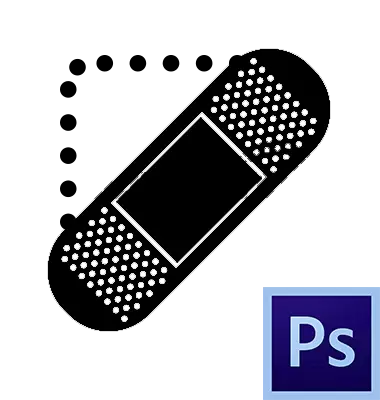
Photoshop ምስሎች ከ የተለያዩ ድክመቶች ለማስወገድ ሰፊ እድል ሰጥቶናል. ይህንን ለማድረግ, በፕሮግራሙ ላይ በርካታ መሣሪያዎች አሉ. እነዚህ የተለያዩ ብሩሾችን እና ቴምብሮች ናቸው. ዛሬ እኛም "ብሩሽ እነበረበት መልስ" የተባለ መሣሪያ ስለ መነጋገር ይሆናል.

አዲስ ልደት ብሩሽ
ይህ መሳሪያ የቅድመ-የተወሰደው ናሙና ወደ ቀለም እና ሸካራነት በመተካት የምስሉ የማይፈለጉ ምስሎች ጉድለት እና (ወይም) ለማስወገድ ጥቅም ላይ ይውላል. ናሙና, የማጣቀሻ አካባቢ ላይ ቁንጥጫ ቁልፍ Alt ጋር ጠቅ ነው
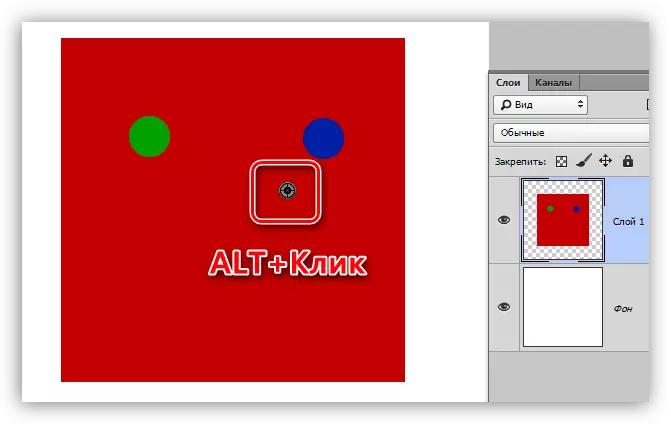
እና ምትክ (ተሃድሶ) አስቸጋሪ ላይ በቀጣይ ጠቅ ነው.
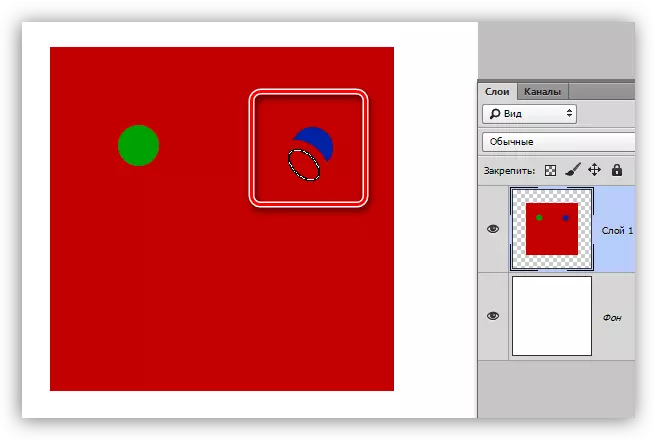
ቅንብሮች
ሁሉም መሣሪያ ቅንብሮች ተራ ብሩሽ ቅንብሮች ጋር ተመሳሳይ ናቸው.
ትምህርት Photoshop ውስጥ "ብሩሽ"
የ "ወደነበረበት ብሩሽ" ስለ እናንተ bristles መካከል ዘንበል ቅርጽ, መጠን, ከመጣሉም በላይ, ክፍተቶች እና አንግል ማስተካከል ይችላሉ.
- ቅርጽ እና ዝንባሌ መካከል አንግል.
የ "በመቀነስ ብሩሽ" ያለውን ሁኔታ, ሞላላ መጥረቢያ እና ዝንባሌ ያለውን አንግል መካከል ብቻ ግንኙነት ሊዋቀር ይችላል. በጣም ብዙ ጊዜ ቅጽበታዊ ገጽ ላይ የሚታየውን ቅጽ ያገኛሉ.
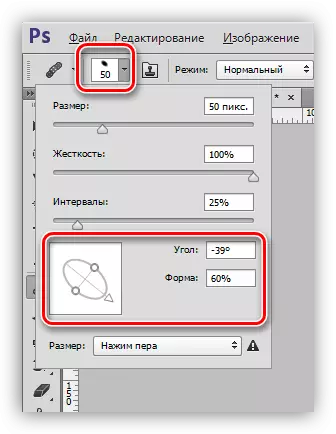
- መጠኑ.
መጠን (ሰሌዳ ላይ) ካሬ ቅንፍ ጋር አግባብ ተንሸራታች, ወይም ቁልፎች ነው የተዋቀረው.
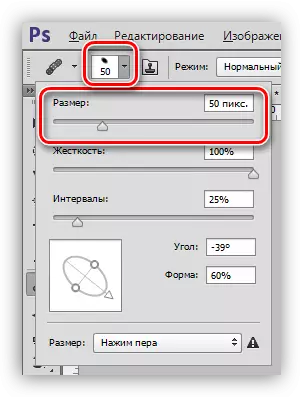
- ድርቅ.
ጥንካሬ ያለውን ብሩሾችን ይሆናል ያህል ጀርባቸው ይወስናል.
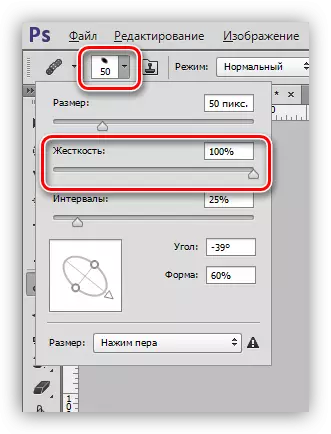
- ክፍተቶች.
ይህ ቅንብር እርስዎ ቀጣይነት ማመልከቻ (መቀባት) ጋር ህትመቶች መካከል ያለውን ክፍተት ለመጨመር ያስችላል.
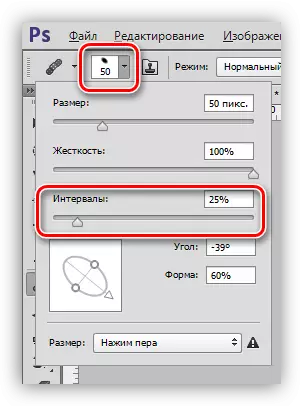
ግቤት ፓነል
1. ተደራቢ ሁነታ.
ቅንብሩ ሽፋን ይዘቶች ላይ የብሩሽ ምርት ይዘት ያለውን ይዘት ይወስናል.

2. ምንጭ.
(ለመደበኛ ሁነታ ላይ የሚሰራው በ መደበኛ ቅንብር "ብሩሽ አዲስ ልደት") "ናሙና" እና "ንድፍ" (ቅድመ-የተጫነ ቅጦችን በተመረጠው ናሙና በአንድ ላይ ብሩሽ አስገድዶ): እዚህ ላይ ሁለት አማራጮች መምረጥ አጋጣሚ .
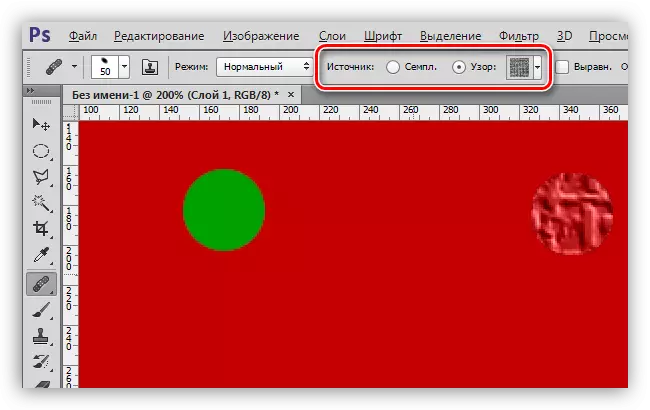
3. አሰላለፍ.
ማዋቀርን በእያንዳንዱ ብሩሾችን የህትመት ለ ማካካሻ ተመሳሳይ እንዲጠቀም ይፈቅድለታል. ይህ አልፎ አልፎ ብዙውን መጠንቀቅ ችግር እንዲለያይ ለማድረግ የሚመከር ነው, ጥቅም ላይ ይውላል.
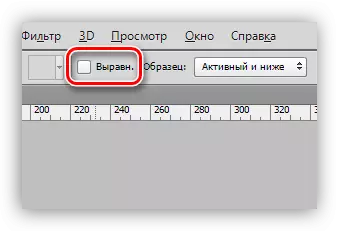
4. ናሙና.
ይህ ግቤት ንብርብር በቀጣይ ማግኛ አንድ ቀለም ናሙና እና ሸካራነት ይወስዳሉ ይህም ይወስናል.
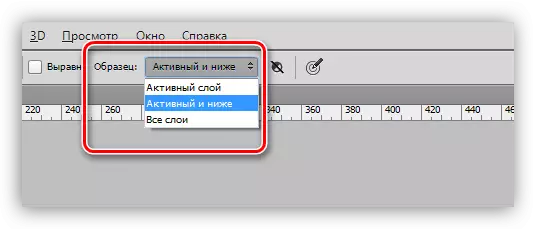
5. የናሙና ምርጫ በሚሆንበት ጊዜ የማስተካከያ ንብርብሮችን በራስ-ሰር እንዲለቁ የሚቀጣው አነስተኛ ቁልፍ. ሰነዱ የማስተካከያ ንብርብሮችን በመጠቀም በንቃት ከፈለገ በጣም ጠቃሚ ነው, እናም በተመሳሳይ ጊዜ መሣሪያ መሥራት አስፈላጊ ነው እናም ከእነሱ ጋር የሚተገበሩ እነዛን ተፅእኖዎች ይመልከቱ.
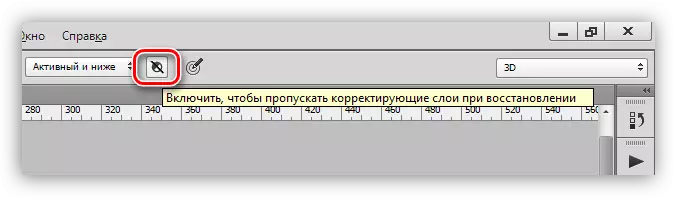
ልምምድ
የሁሉም ትምህርቶች ተግባራዊ ክፍል በጣም አጭር ይሆናል, ምክንያቱም ሁሉም መጣጥፎች ስለ ማቀነባበሪያዎች ላይ ስለማተማመናቸው ፎቶዎች ይህንን መሣሪያ መጠቀምን ያካትታሉ.
ትምህርት በ Photoshop ውስጥ የፎቶ ማቀነባበሪያ
ስለዚህ, በዚህ ትምህርት, ከአምሳሰቡ ፊት የተወሰነ ጉድለት እናስወግዳለን.
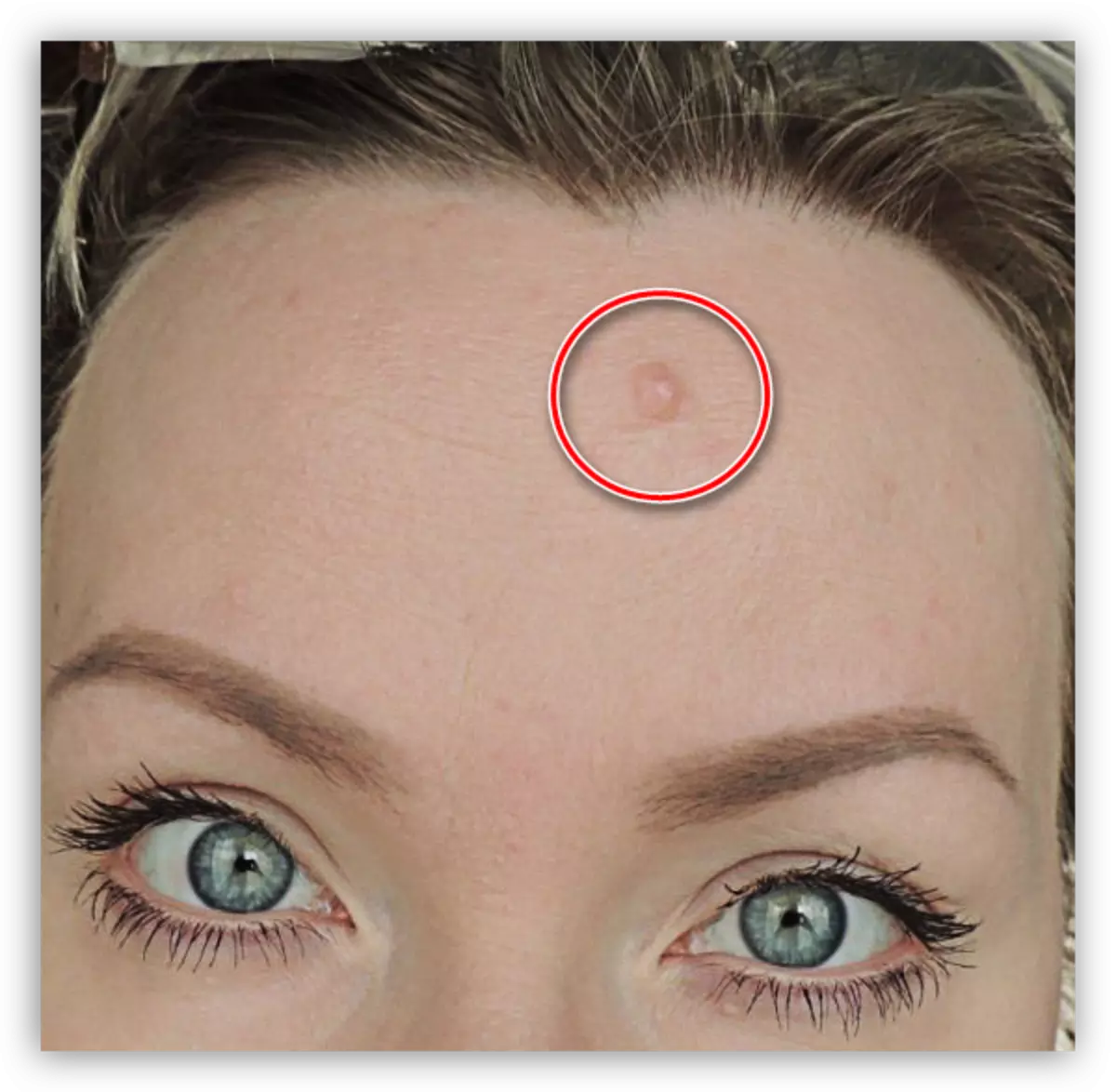
እንደሚመለከቱት ሞለኪው በጣም ትልቅ ነው, እና ለአንድ ጠቅታ በጥሩ ሁኔታ አይሰራም.
1. በቅጽበታዊ ገጽ እይታ ውስጥ እንደ ብሩሽ መጠን እንመርጣለን.
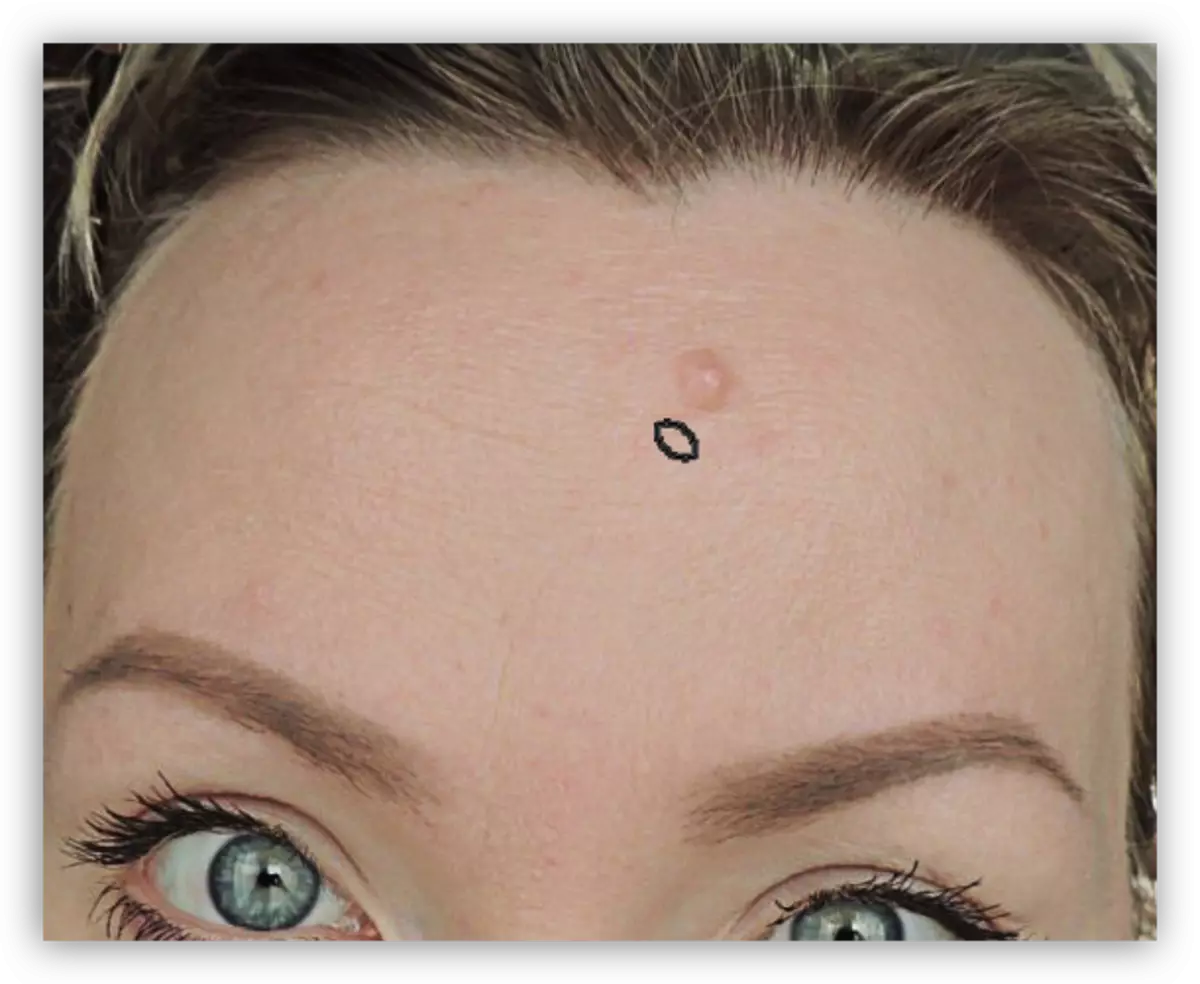
2. ቀጥሎም ከዚህ በላይ እንደተገለፀው (Alt +) ቆዳ ላይ ጠቅ ያድርጉ, ከዚያ ሞለኪው ላይ ጠቅ ያድርጉ. ናሙናውን በተቻለ መጠን በተቻለ መጠን ለመሰብሰብ እንሞክራለን.

ያ ነው, ሞለኪው ይወገዳል.
ይህ ትምህርት "መልሶ ማቋቋም ብሩሽ" ጥናት ተጠናቅቋል. እውቀትን እና የሥራ እንቅስቃሴዎችን ለማስጠበቅ, በድር ጣቢያችን ላይ ሌሎች ትምህርቶችን ያንብቡ.
"ብሩሽ እንደገና ማነጋገር" በጣም አዋቂዎች ከሆኑት የፎቶግራፎች አንፃፊ መሳሪያዎች አንዱ ነው, ስለሆነም የበለጠ በጥልቀት ማጥናት ትርጉም ይሰጣል.
